如何修復 WooCommerce 產品搜索不起作用
已發表: 2022-02-25想知道如何修復 WooCommerce 產品搜索不起作用?
對於任何電子商務 WordPress 網站所有者來說,這絕對是一場噩夢。 主要問題是有幾個可能的原因可以導致它。
在本文中,我們將討論 WooCommerce 中最受歡迎的搜索問題以及如何解決這些問題。
由於這是一篇綜合性文章,這裡有一個目錄來幫助您瀏覽:
- 如何修復 WooCommerce 在管理面板中不顯示產品
- 如何修復 WordPress 在站點搜索結果中不顯示 WooCommerce 產品
- 如何修復 WordPress 不按 WooCommerce 產品屬性搜索
Woocommerce 產品搜索不起作用的 3 個常見示例
WooCommerce 是最好和最強大的電子商務 WordPress 插件之一。
但是,與任何其他插件一樣,您在使用它時可能會不時遇到錯誤。
當錯誤與產品搜索有關時,尤其令人沮喪。 如果您網站上的搜索失敗,客戶將找不到他們想要的東西!
不幸的是,有很多原因會導致 WooCommerce 搜索出現問題。
下面我們描述了 WooCommerce 產品搜索中最常見的問題以及解決這些問題的方法。
管理員中的 WooCommerce 產品搜索不起作用
當 WooCoomerce 在網站的搜索結果中顯示產品但不在管理面板中顯示時,存在一個相當普遍的問題。
儘管此問題不會影響客戶,但會給網站所有者帶來相當大的不便。
你能想像從一千個其他產品中手動搜索你想要定制的產品是什麼感覺嗎?
要解決這個問題,我們首先需要弄清楚是什麼原因造成的。
以下是最可能的原因列表:
- 插件衝突。 插件不兼容有時會導致 WooCommerce 搜索出現問題。
- 通過 CSV 導入批量產品。 當您一次將數千種產品上傳到您的網站時,可能會損壞產品數據庫。
- 內存限制。 如果您的主機具有嚴格的內存限制,則可能會導致 WooCommerce 搜索出現問題。
所有這些原因都很容易解決,我們將在本文後面向您展示如何解決它們。
或者您可以直接跳到解決方案並了解如何修復 WooCommerce 現在不在管理面板中顯示產品。
WooCommerce 產品不顯示在網站搜索結果中
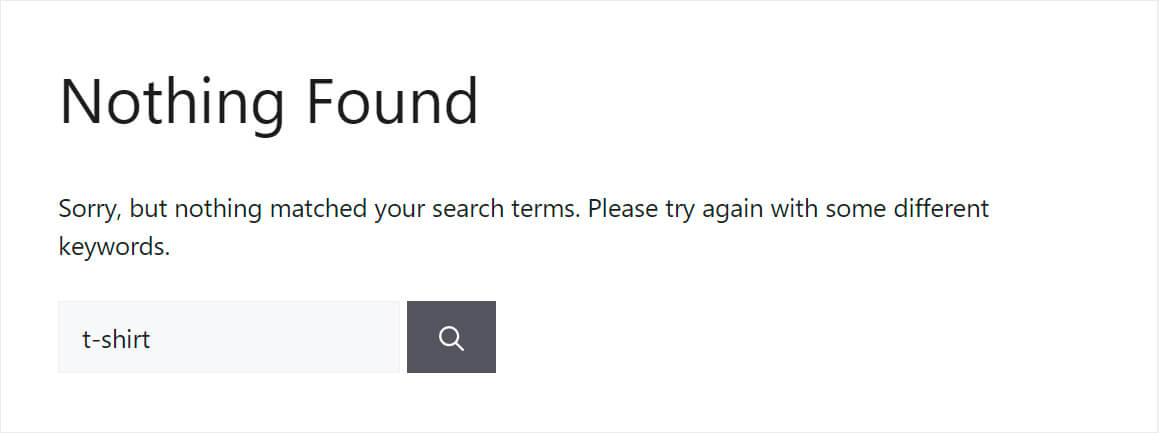
如果產品沒有出現在網站本身的搜索結果中,那就是一個更大的問題。
一旦客戶在您的網站上使用搜索並認為它已損壞,他們很可能會立即離開您的商店。 為了防止這種情況發生,快速了解導致問題的原因並修復它很重要。
WooCommerce 產品未出現在現場搜索結果中的主要原因是 WordPress 搜索引擎的功能。
問題是,原生 WordPress 搜索引擎僅按帖子和頁面進行搜索。
WooCommerce 產品本質上是自定義帖子類型。 這就是為什麼 WordPress 根本不考慮他們執行搜索的原因。
要解決此問題,您需要在搜索引擎設置中添加“產品”自定義帖子類型作為來源。
如果您已經這樣做了,但問題仍然存在,則可能是由以下原因引起的:
- 定制的產品知名度。 如果特定產品未出現在搜索結果中,則很有可能您更改了其默認可見性。
- 緩存搜索結果頁面。 如果您添加了產品並且之後沒有清除緩存,則可能顯示的是您網站的過時版本。
- 插件兼容性問題。 與管理面板中的搜索失敗一樣,由於插件兼容性問題,產品可能不會出現在現場搜索結果中。
我們將在本文中進一步向您展示如何解決上述所有問題並通過 WooCommerce 產品進行 WordPress 搜索。
如果您想跳過,請隨時關注如何修復 WordPress 不會在站點搜索結果鏈接中顯示 WooCommerce 產品。
WordPress 不按 WooCommerce 產品屬性搜索
正如我們剛剛發現的那樣,WordPress 不會索引並在搜索結果中顯示 WooCommerce 產品,因為它們是自定義帖子類型。
當涉及到產品屬性時,事情變得更加複雜,因為 WooCommerce 將它們存儲為自定義字段。
這意味著要使它們可搜索,您首先需要讓 WordPress 考慮自定義帖子類型,然後再考慮它們包含的自定義字段。
我們將在本文中進一步向您展示如何做到這一點。
或者您可以點擊此鏈接跳過並了解如何修復 WordPress 不按 WooCommerce 產品屬性進行搜索。
如何修復 WooCommerce 產品搜索不起作用
一旦我們了解了與 WooCommerce 相關的最常見的搜索問題,讓我們來看看解決這些問題的可能方法。
如何修復 WooCommerce 在管理面板中不顯示產品
插件兼容性問題
在 WooCommerce 停止在搜索結果中顯示產品之前不久安裝了任何新插件?
禁用除 WooCommerce 之外的每個插件將有助於確定是否是原因。
為此,請導航到 WordPress 儀表板中的插件選項卡。
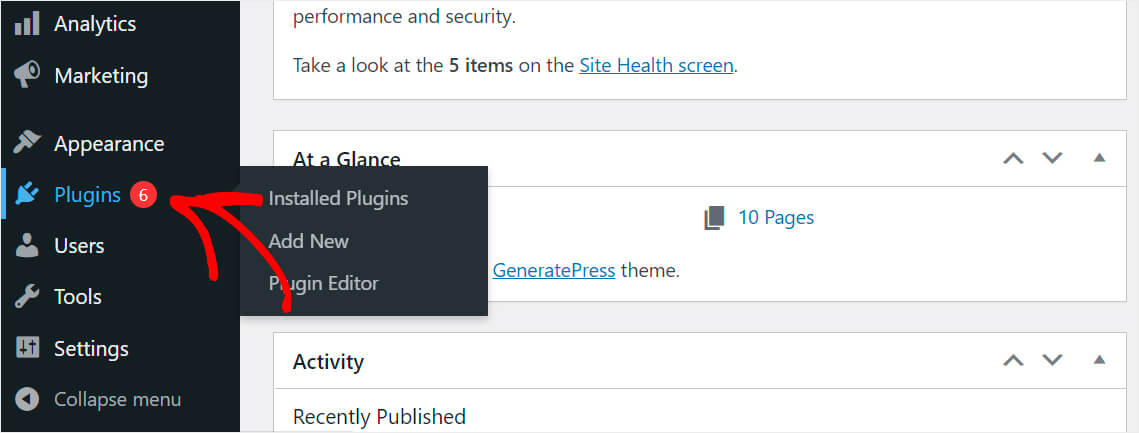
選中左上角的框以一次選擇所有已安裝的插件。
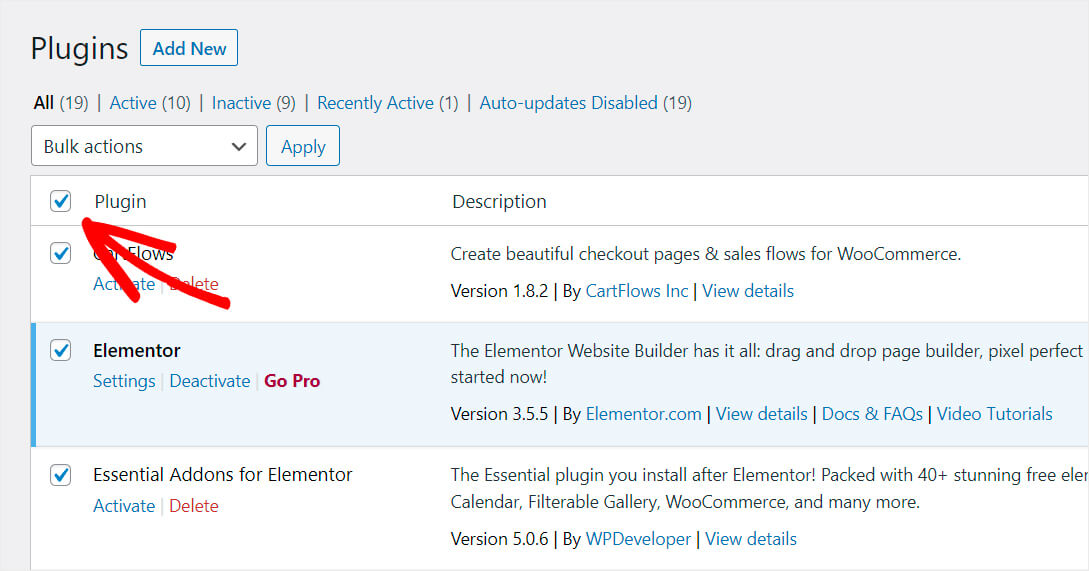
確保取消選中 WooCommerce 插件,從批量操作下拉菜單中選擇停用,然後按應用。

而已。 您停用了除 WooCommerce 之外的所有已安裝插件。
執行這些操作後,搜索問題是否消失了? 然後逐步激活插件,直到找到導致問題的插件。
如果 WooCommerce 仍然沒有在管理面板的搜索結果中顯示產品,您還可以嘗試以下解決方案。
通過 CSV 導入批量產品
您最近是否將大量產品導入 WooCommerce? 那麼管理面板中的搜索問題可能是由數據庫損壞引起的。
要重新生成數據庫,請導航到 WordPress 儀表板中的WooCommerce » 狀態 » 工具。
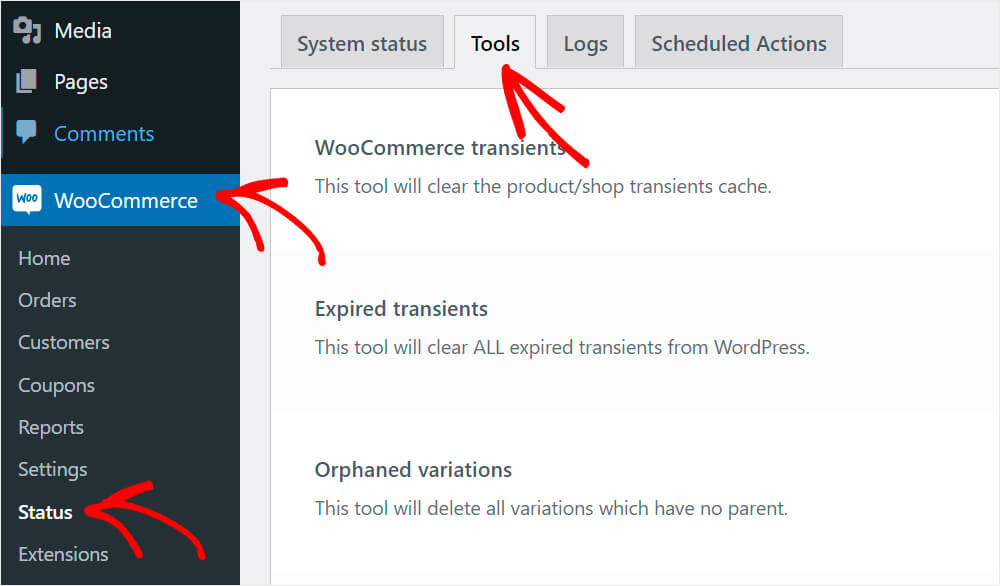
在那裡,按產品查找表部分的重新生成按鈕。
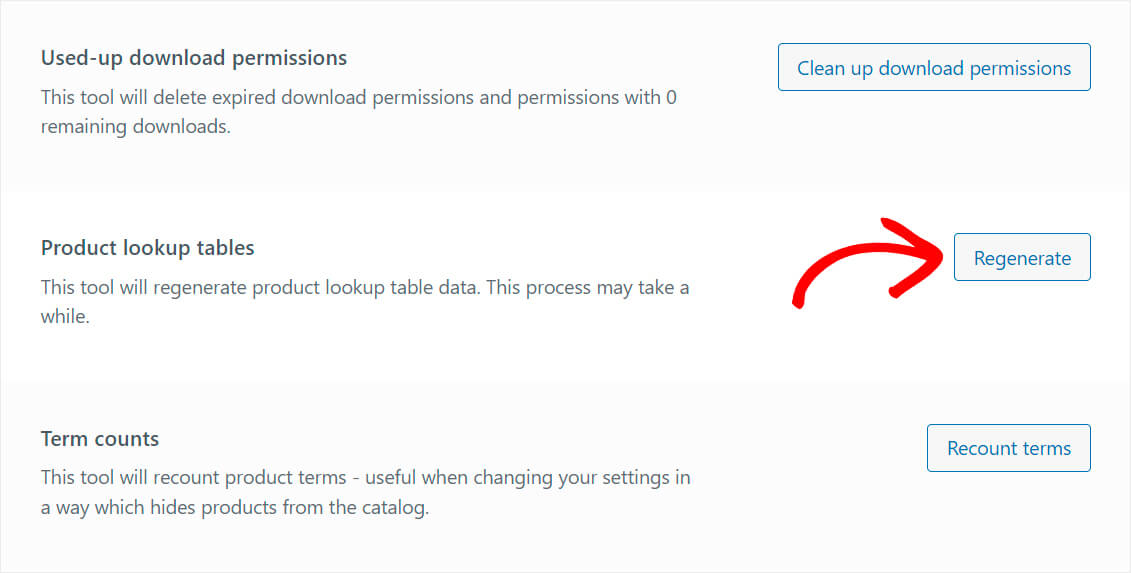
然後將頁面滾動到最底部並按相應部分的更新數據庫按鈕。
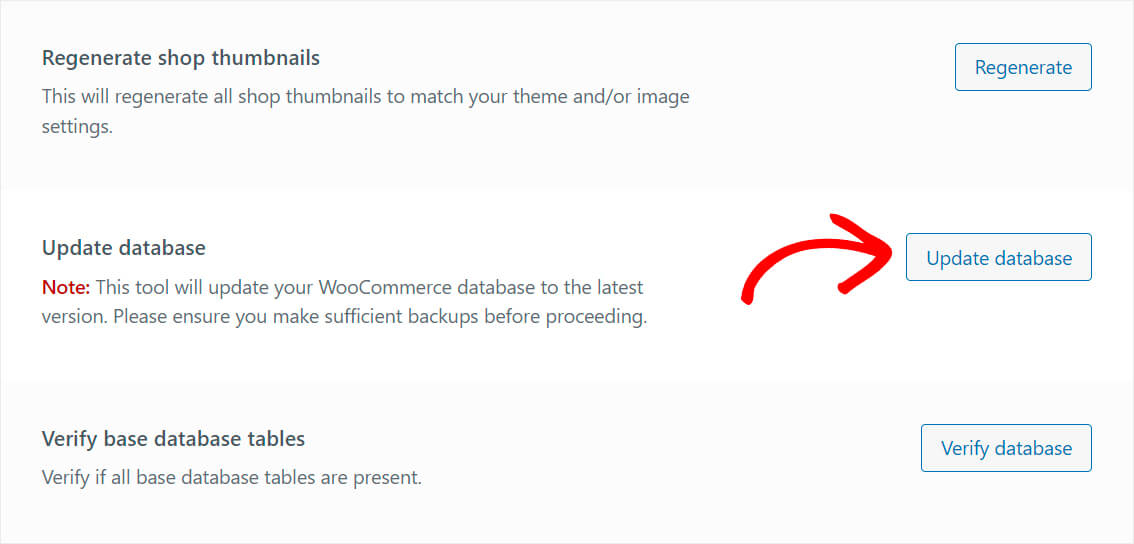
請注意,這些操作可能需要一些時間才能完成,具體取決於您商店中的產品數量。
如果這不能解決問題,請嘗試以下方法。
導航到 WordPress 儀表板中的產品 » 所有產品。
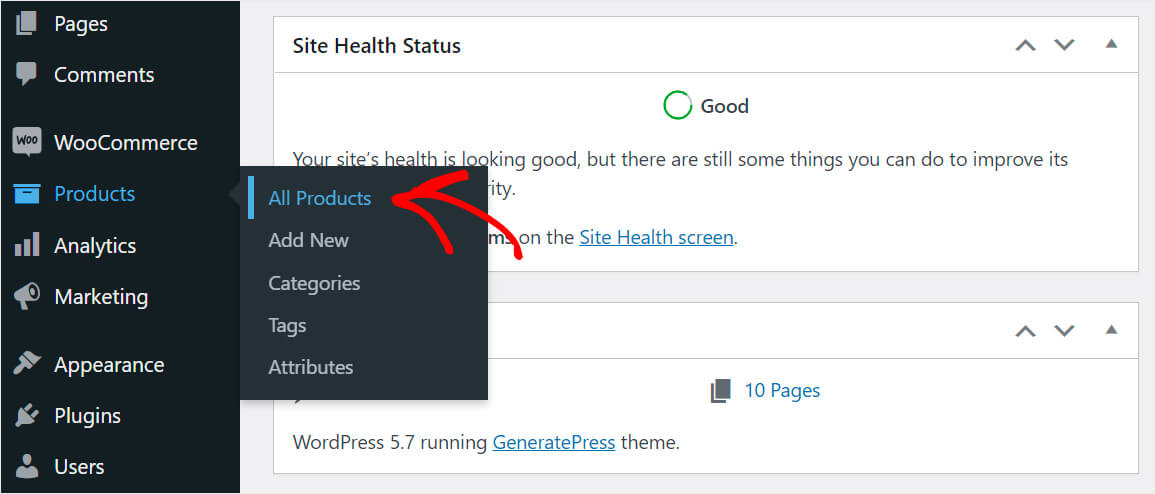
勾選最頂部的複選框以突出顯示所有產品。
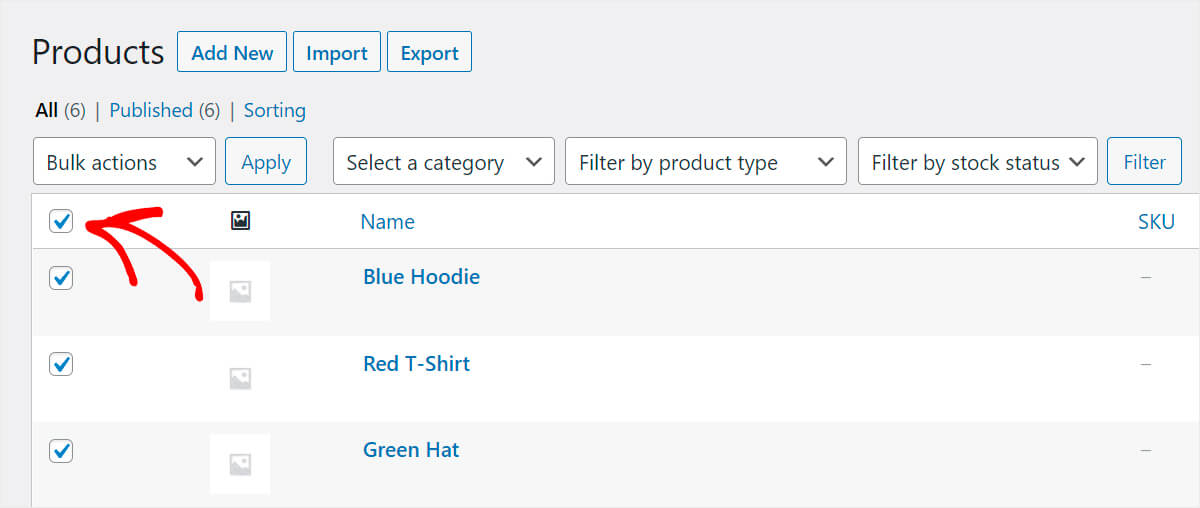
然後,從批量操作下拉菜單中選擇編輯選項,然後單擊應用。
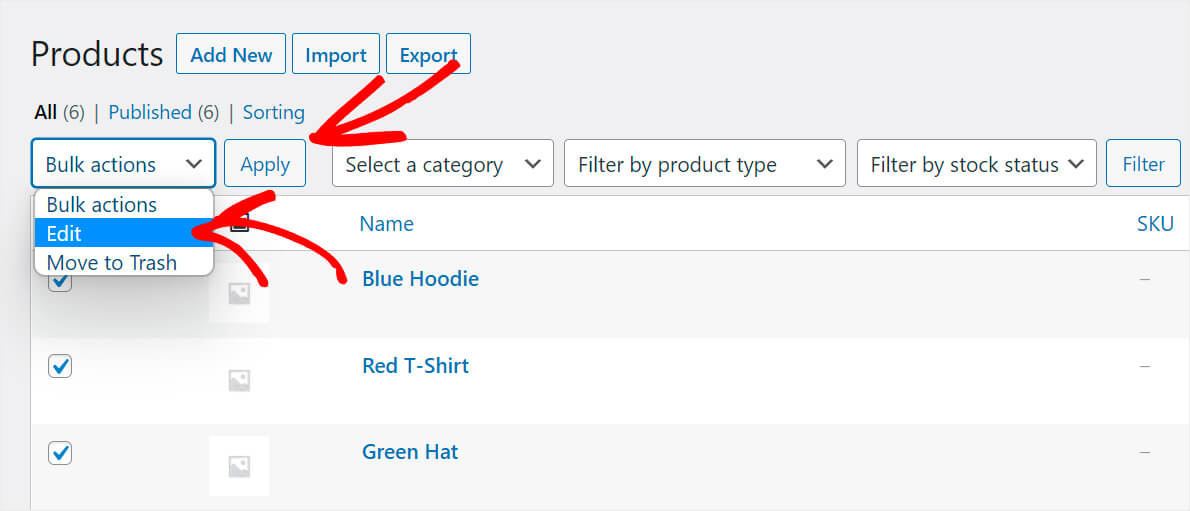
然後只需單擊更新即可一次更新您的所有產品。
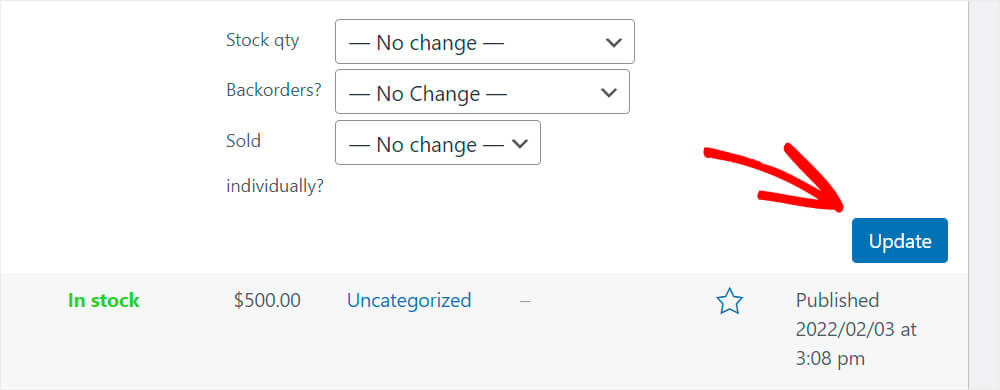
這些操作使 WooCommerce 重新索引所有產品並開始在管理面板的搜索結果中顯示它們應該是的。
服務器內存限制
剛剛啟動了您的第一個 WordPress 網站? 或將您的網站移至新主機?
這可能是 WooCommerce 搜索出現問題的一個可能原因,尤其是在您有很多產品的情況下。
問題是託管您網站的服務器可能沒有足夠的能力一次處理大量 WooCommerce 產品。
或者,服務器可能具有限制可用內存量的軟件限制。
由於您不允許自己配置服務器,因此最好的解決方案是聯繫您的託管服務提供商的客戶支持。
他們將幫助您確定 WooCommerce 搜索的問題是否與服務器有關,如果是,則解決它。
如何修復 WordPress 在站點搜索結果中不顯示 WooCommerce 產品
在 WordPress 網站搜索結果中包含 WooCommerce 產品的最佳方法是使用 SearchWP 之類的插件。
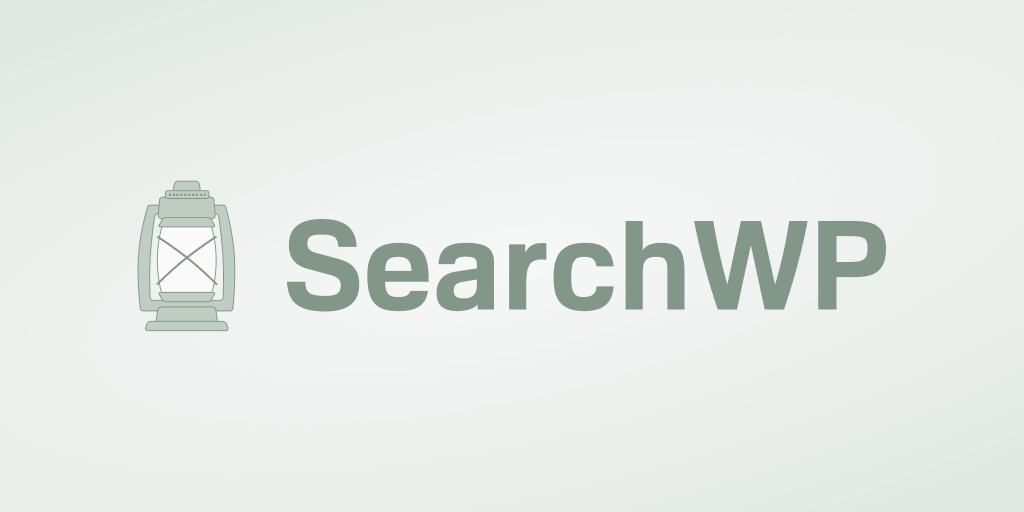
除了使 WooCommerce 產品可搜索之外,該插件還有許多其他有價值的功能。
超過 30,000 名網站所有者使用這個最好的 WordPress 搜索插件,因為它的功能,例如:
- 自動主題集成。 您無需成為精通技術的用戶或編輯任何代碼即可開始使用 SearchWP。 安裝後,該插件會自動與您網站上的所有現有搜索表單集成。
- 搜索活動跟踪。 您想知道訪問者在您的網站上搜索哪些產品嗎? SearchWP 允許您開始跟踪搜索並獲得有關受眾興趣的寶貴見解。
- 實時模式下的搜索結果。 默認情況下,WordPress 通過打開一個新的單獨頁面來顯示搜索結果。 使用 SearchWP,您可以在實時模式下顯示搜索結果,為您的客戶提供更好的用戶體驗。
現在,讓我們看看如何使用 SearchWP 讓 WordPress 在搜索結果中顯示 WooCommerce 產品。
第 1 步:安裝並激活 SearchWP
第一步是在此處獲取您的 SearchWP 副本。
完成後,轉到下載部分。
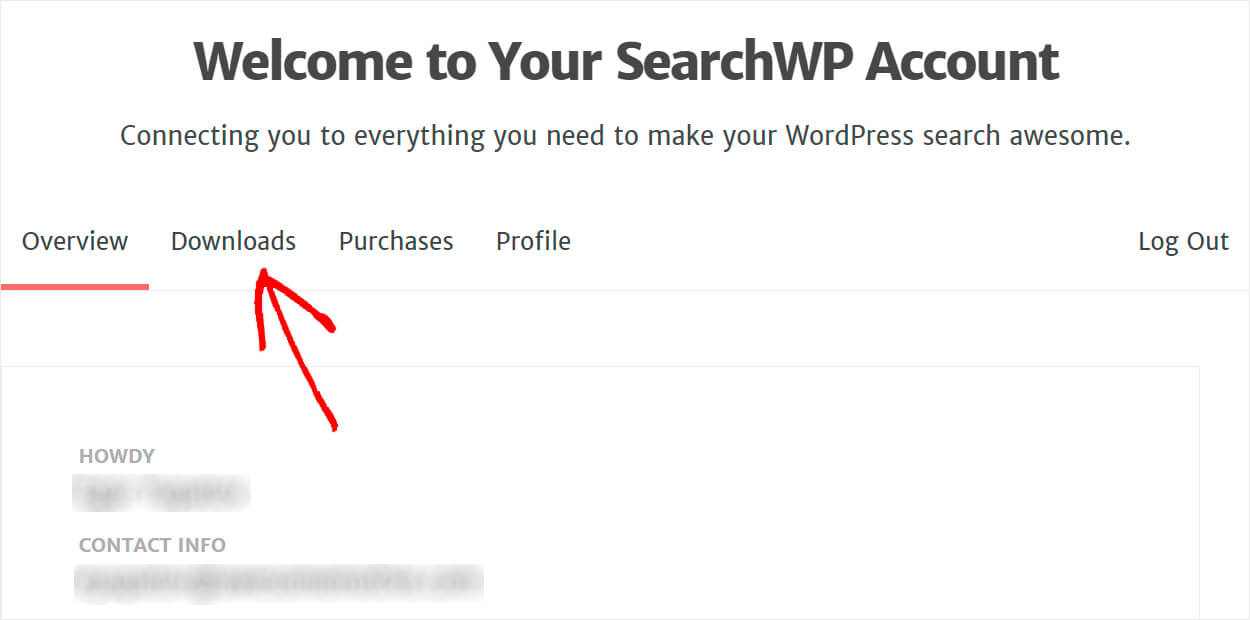
然後,按下載 SearchWP按鈕並將插件保存到您的計算機。
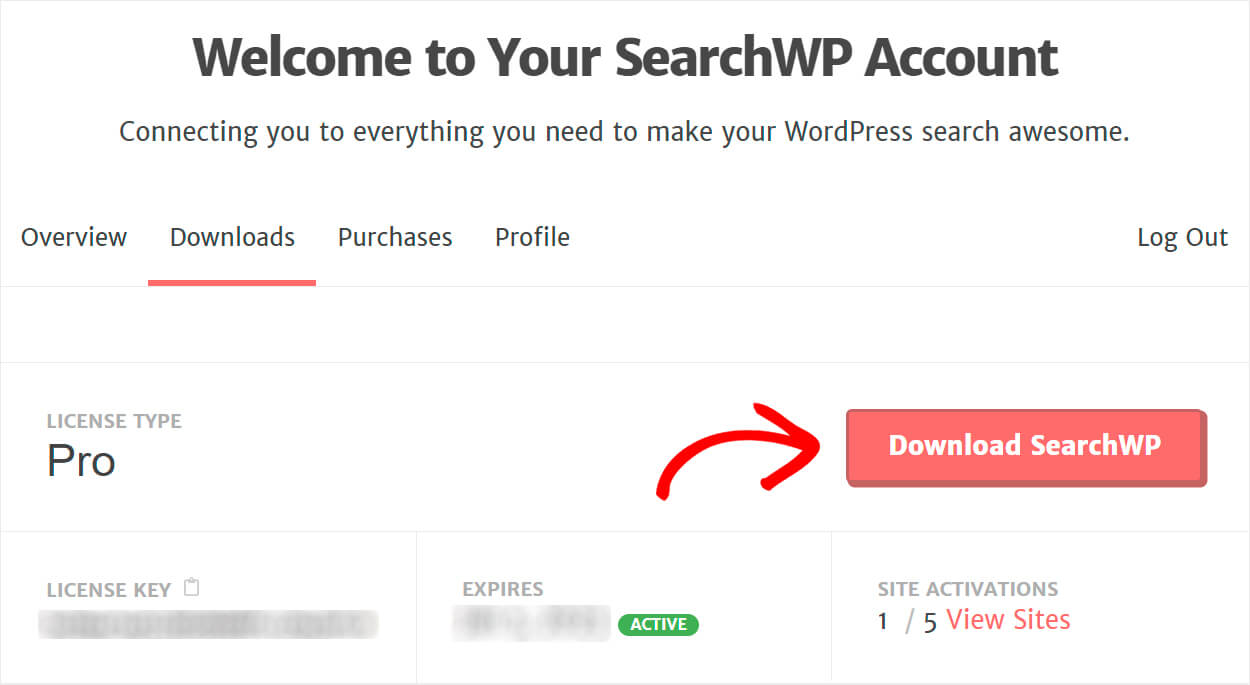
複製您的許可證密鑰,因為您將需要它來進一步激活插件。
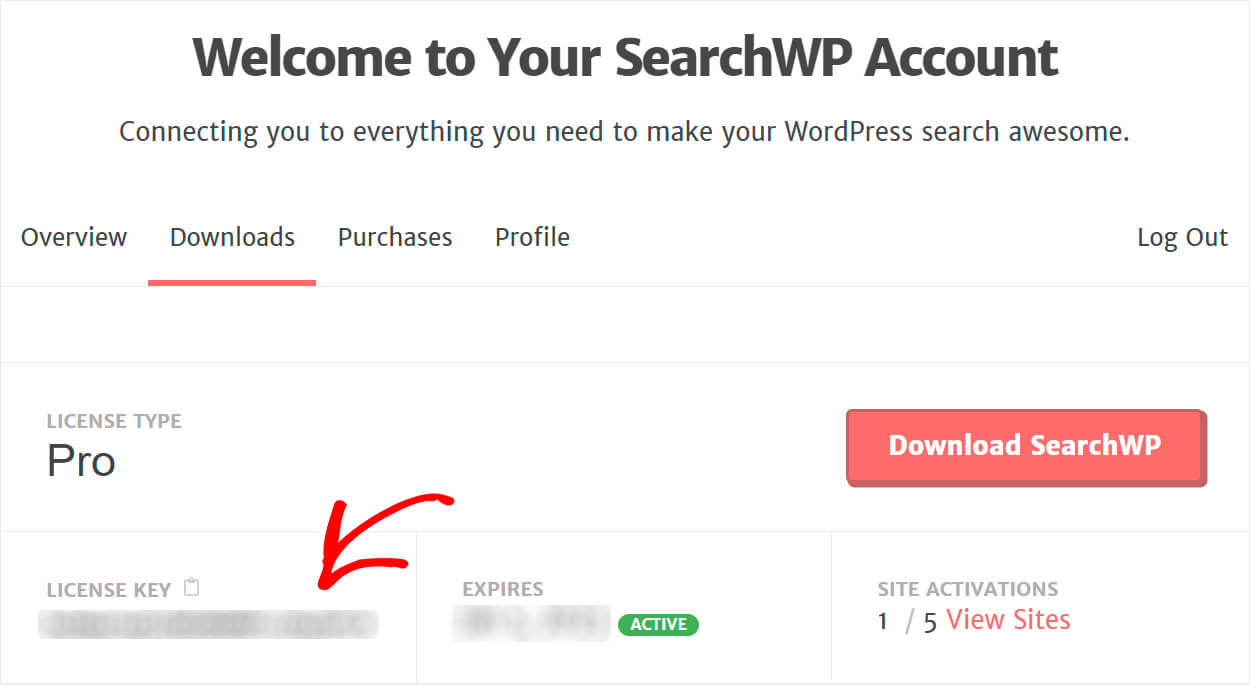
下載完成後,將 SearchWP ZIP 文件上傳到您的 WordPress 網站。
如果您需要復習如何做到這一點,請隨時查看如何安裝 WordPress 插件的分步教程。
安裝並激活 SearchWP 後的下一步是輸入許可證密鑰。
為此,請單擊 WordPress 儀表板頂部面板上的SearchWP按鈕。
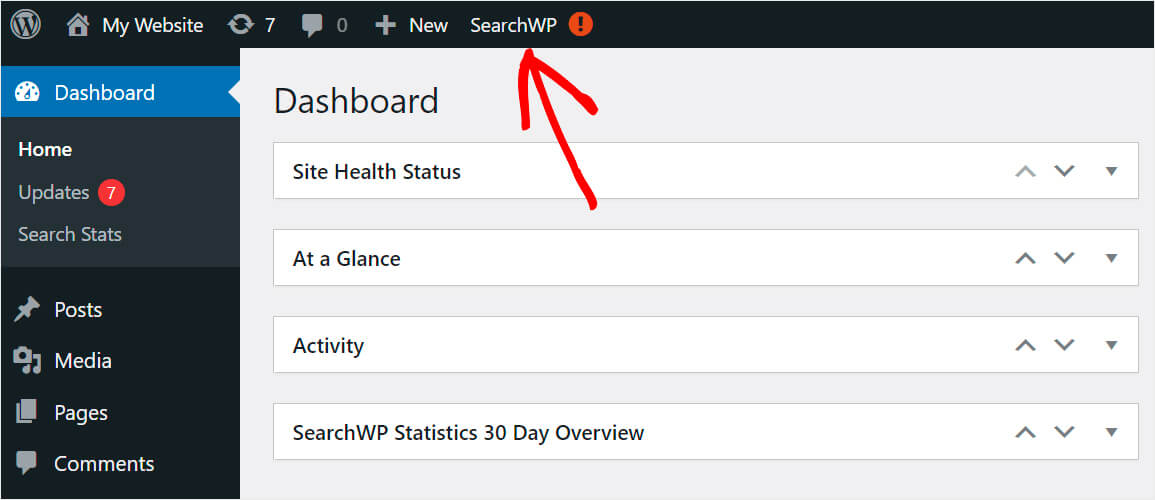
進入 SearchWP 設置後,轉到“許可證”選項卡。

然後只需將您的許可證密鑰放入適當的字段並按激活。
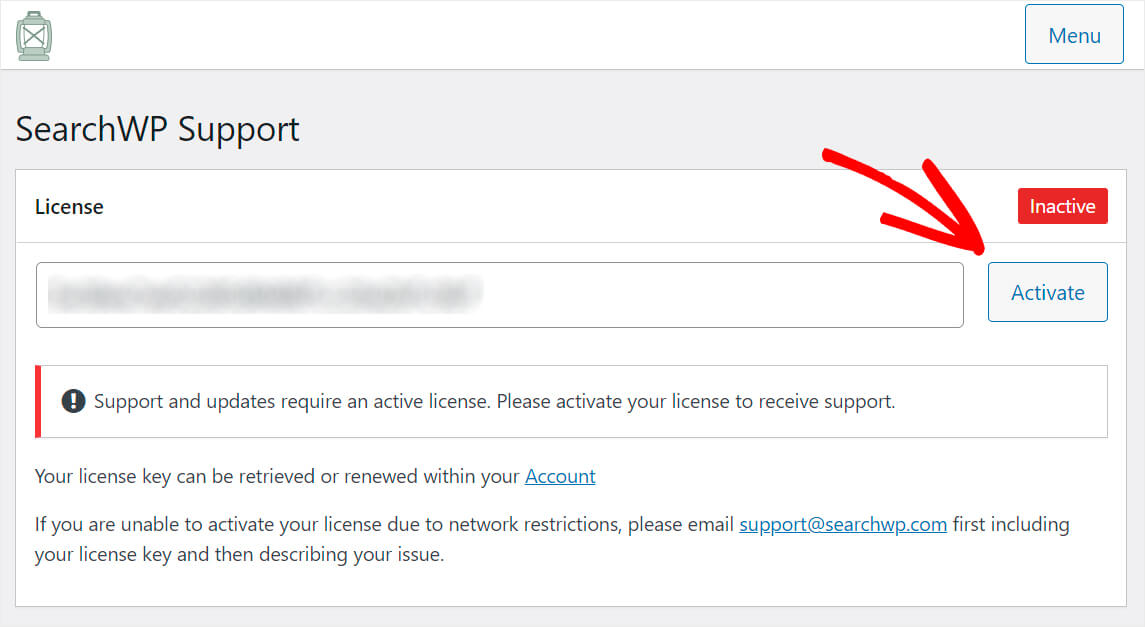
而已。 您已成功激活您的 SearchWP 副本。
第 2 步:安裝並激活 WooCommerce 集成擴展
下一步是下載 WooCommerce 集成擴展並將其安裝在您的網站上。
此擴展確保 SearchWP 和 WooCommerce 的無縫集成。 您可以在 WooCommerce 集成下載頁面上獲取它。
導航到該頁面後,單擊“下載擴展”按鈕將其保存到您的計算機。
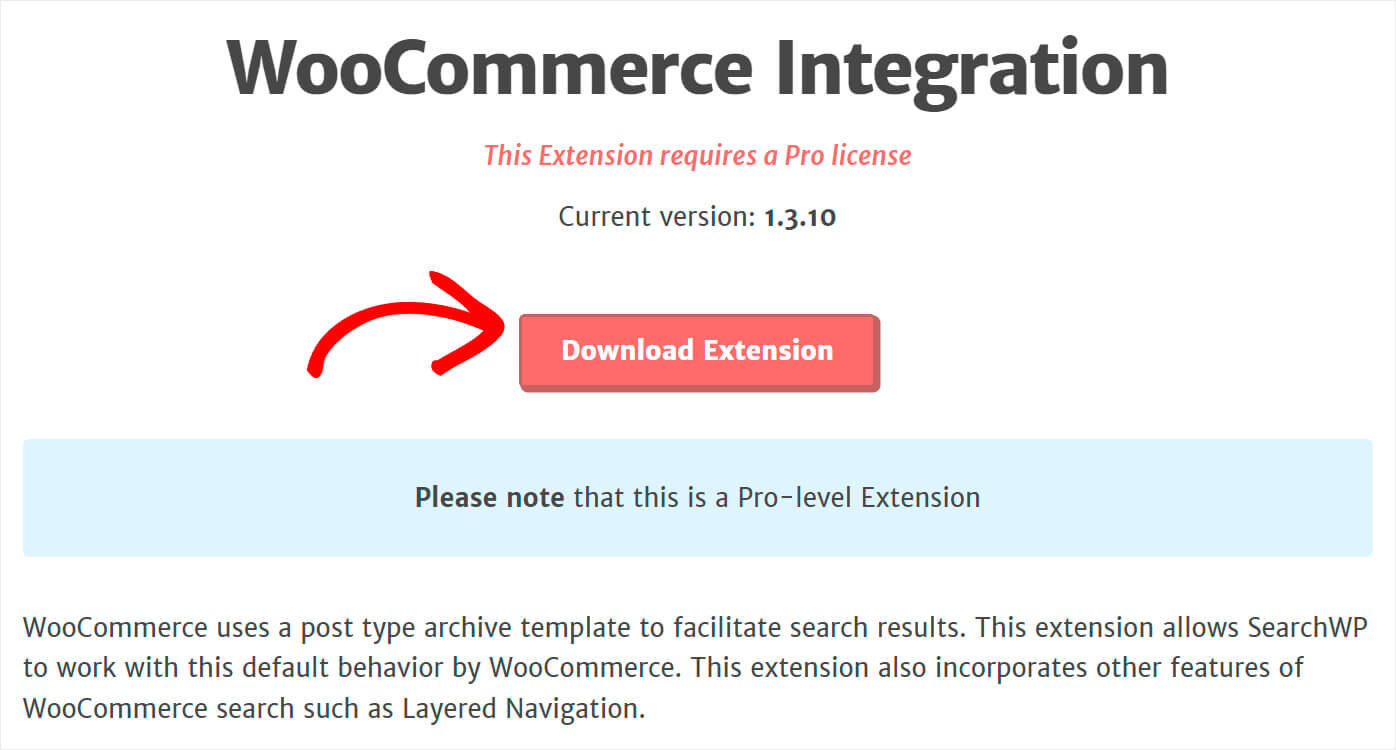

下載完成後,只需像 SearchWP 一樣安裝並激活擴展。
完成後,您就可以開始自定義默認的 WordPress 搜索引擎了。
第 3 步:將 WooCommerce 產品添加為搜索源
要開始使用,請轉到“引擎”選項卡。
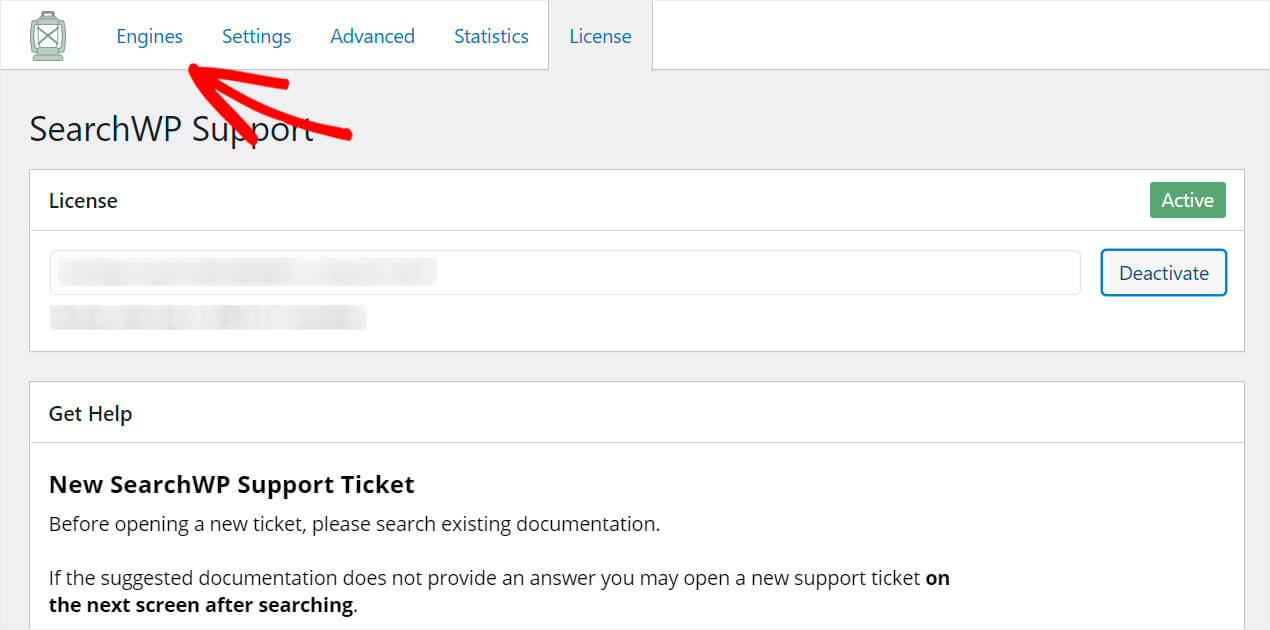
在這裡,您將找到您當前擁有的搜索引擎列表。
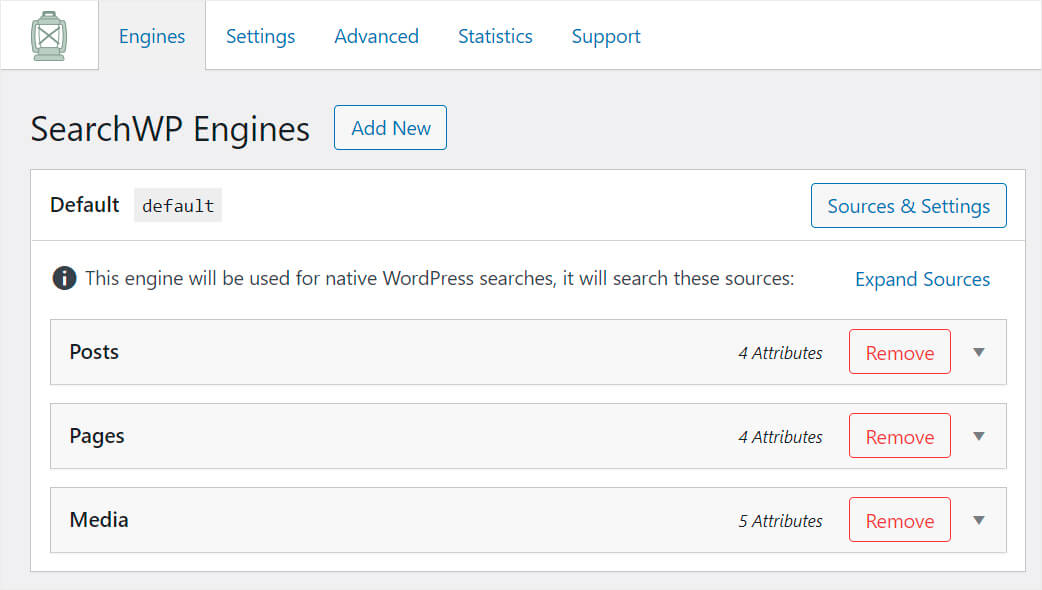
通過自定義默認搜索引擎,您可以編輯搜索在整個站點中的工作方式。 如果您想添加其他搜索引擎並將它們鏈接到特定的搜索框,SearchWP 也允許您這樣做。
默認搜索引擎只有 3 個來源:帖子、頁面和媒體。 這意味著目前,WordPress 只在這 3 個中進行搜索。
為了使 WooCommerce 產品可搜索,我們需要將它們添加為搜索源。
首先,單擊Sources & Settings按鈕。
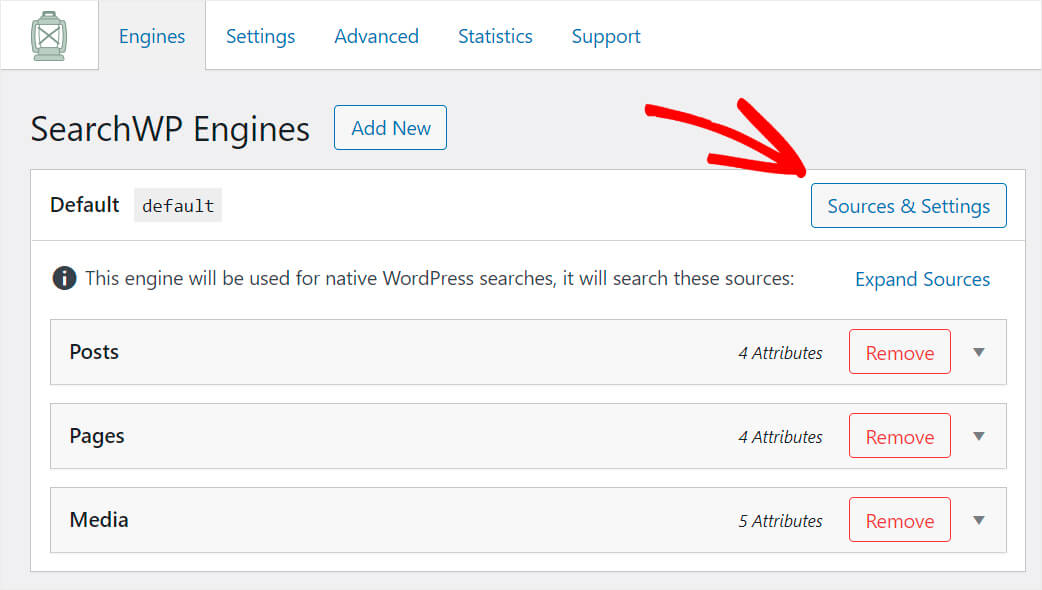
選中產品源旁邊的框,然後單擊右下角的完成。
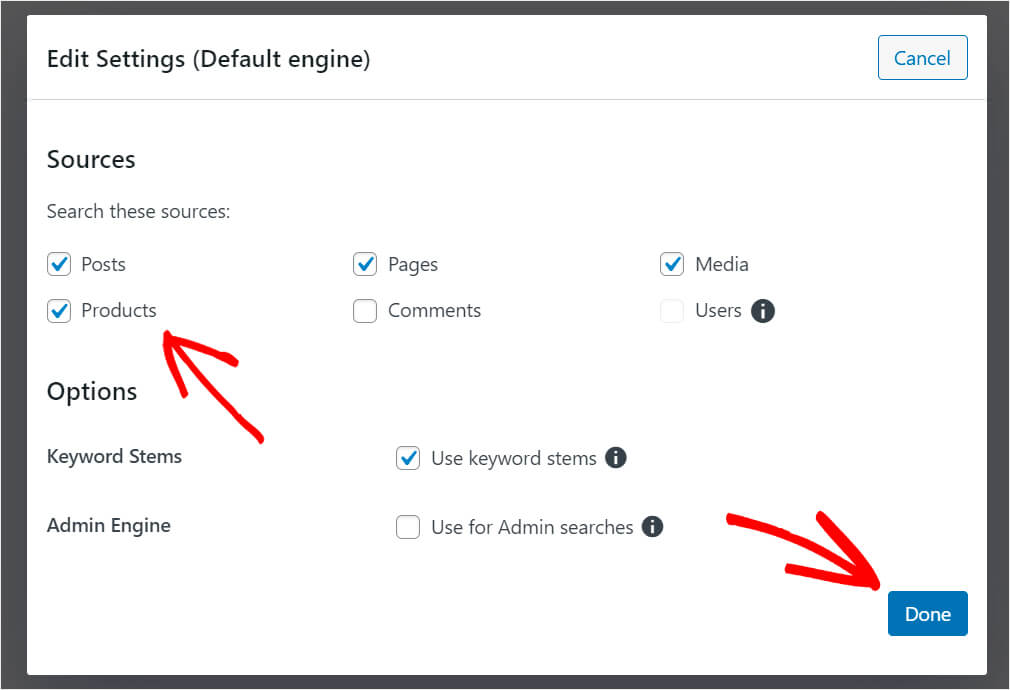
完成後,按右上角的保存引擎按鈕以保存更改。
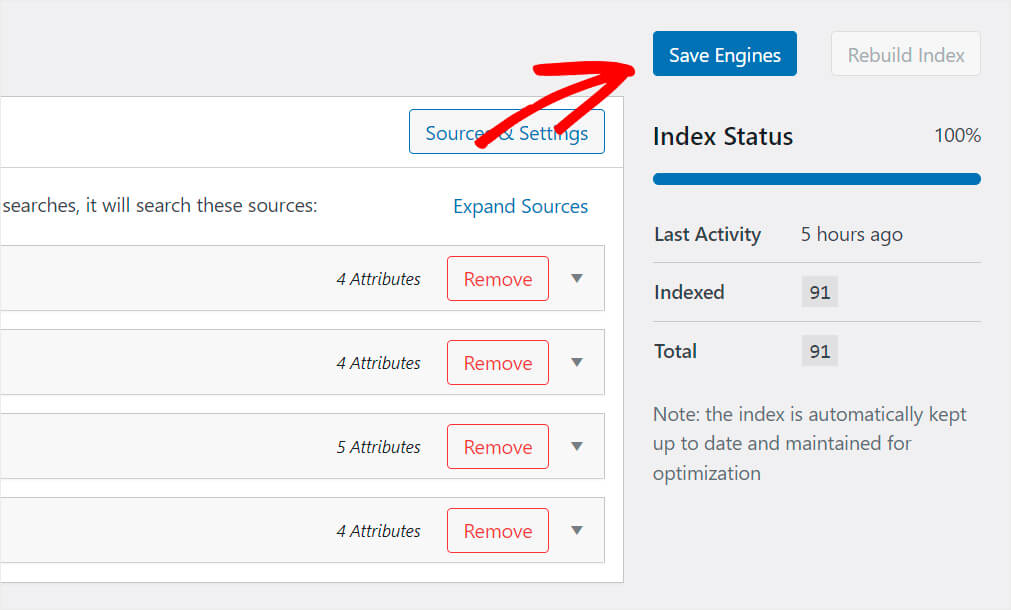
而已。 現在 WooCommerce 產品出現在您網站的搜索結果中。
第 4 步:測試您的新搜索
讓我們確保我們現在可以通過搜索找到產品。
為此,請單擊 WordPress 儀表板中您站點名稱下的訪問站點。
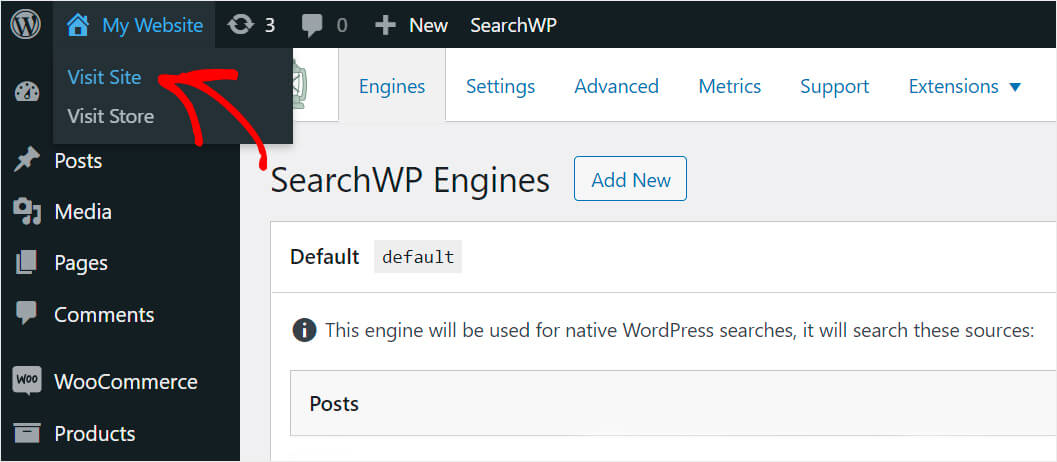
在搜索框中輸入您在商店中擁有的任何產品的名稱,然後單擊搜索。
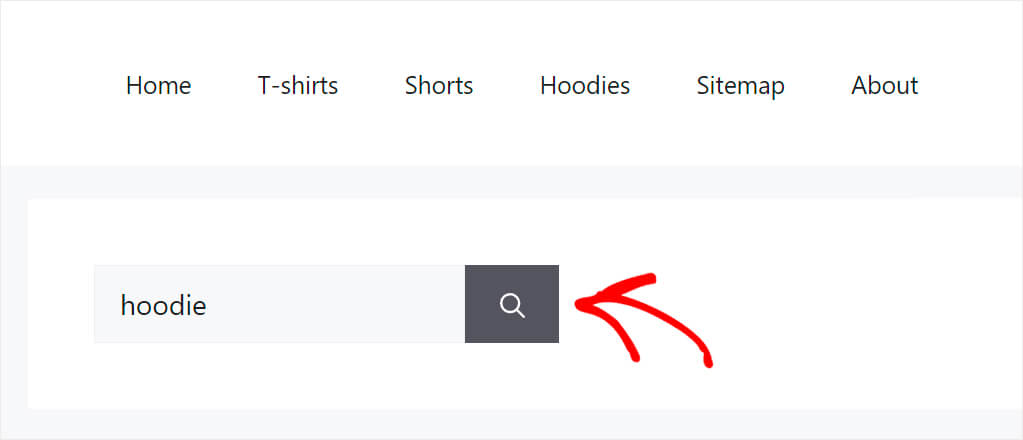
如您所見,WooCommerce 產品現在出現在我們測試網站的搜索結果中。
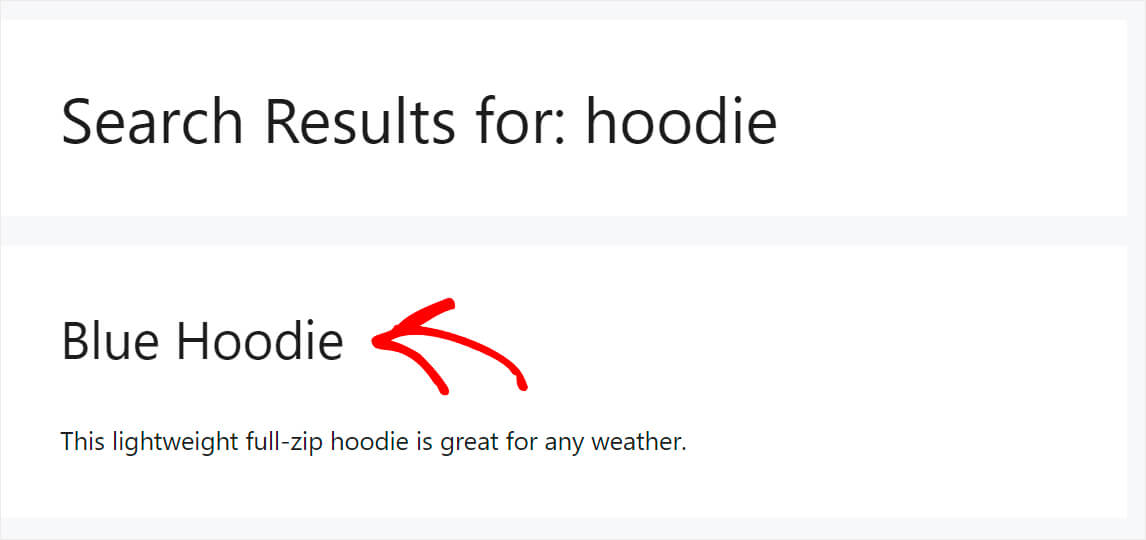
如果 WooCommerce 產品即使在您將它們添加為搜索源後也沒有出現在搜索結果中,則可能還有其他一些原因。
讓我們整理一下。
定制產品可見性
添加或編輯產品,但未出現在現場搜索結果中? 您很有可能不小心更改了其默認可見性設置。
要弄清楚這一點,請導航到 WordPress 儀表板中的產品,然後單擊要更改其可見性的產品。
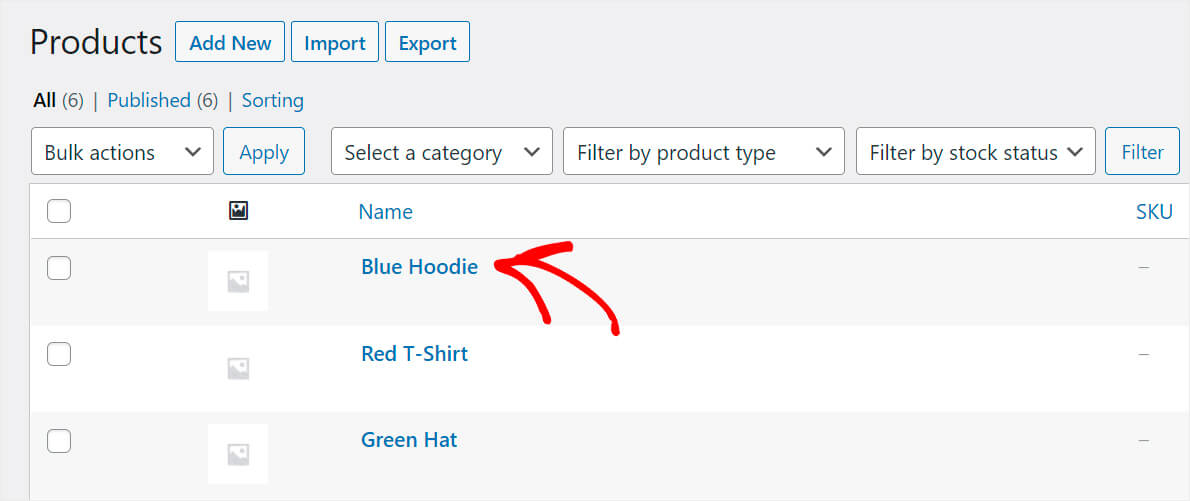
然後,確保產品的目錄可見性選項設置為Shop and search results 。
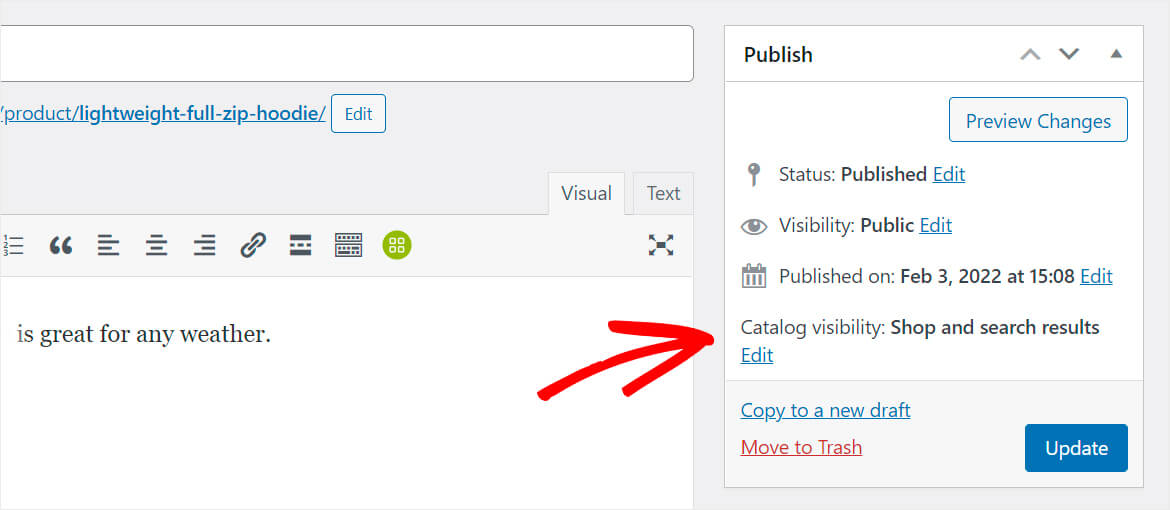
如果不是這樣,您剛剛找到了您的產品沒有出現在搜索結果中的原因。
要解決此問題,只需按目錄可見性選項旁邊的編輯。 然後,根據您的需要將此參數更改為Shop and search results或Search results only 。
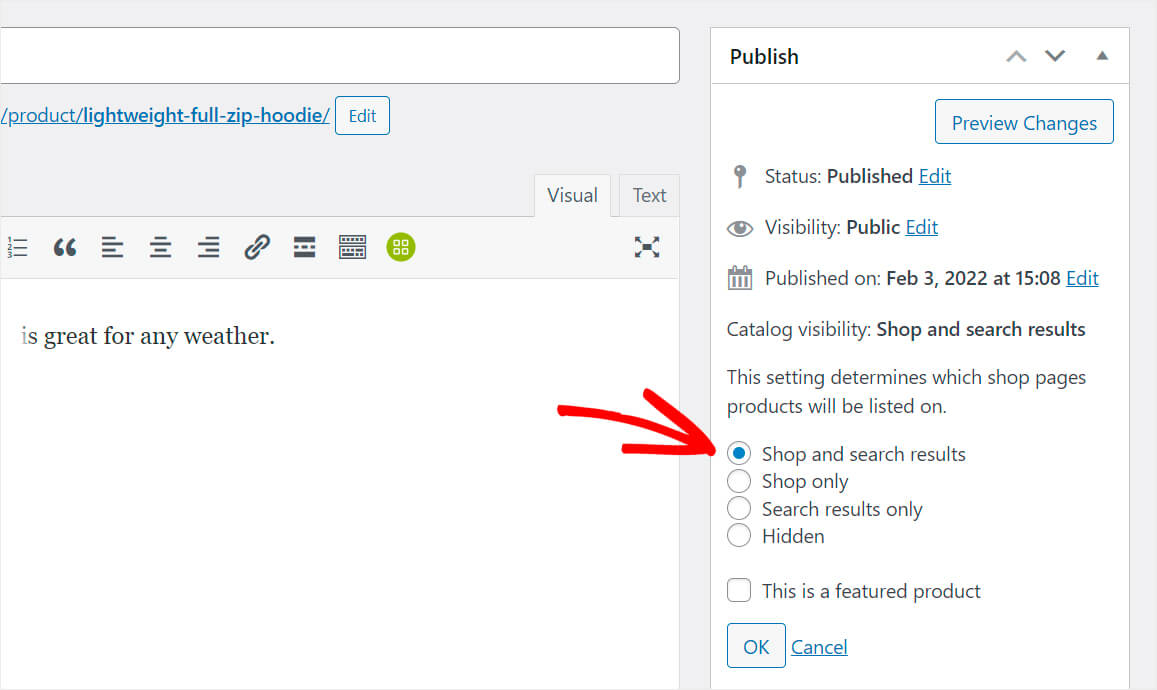
完成後,按OK ,不要忘記通過單擊Update按鈕來保存更改。
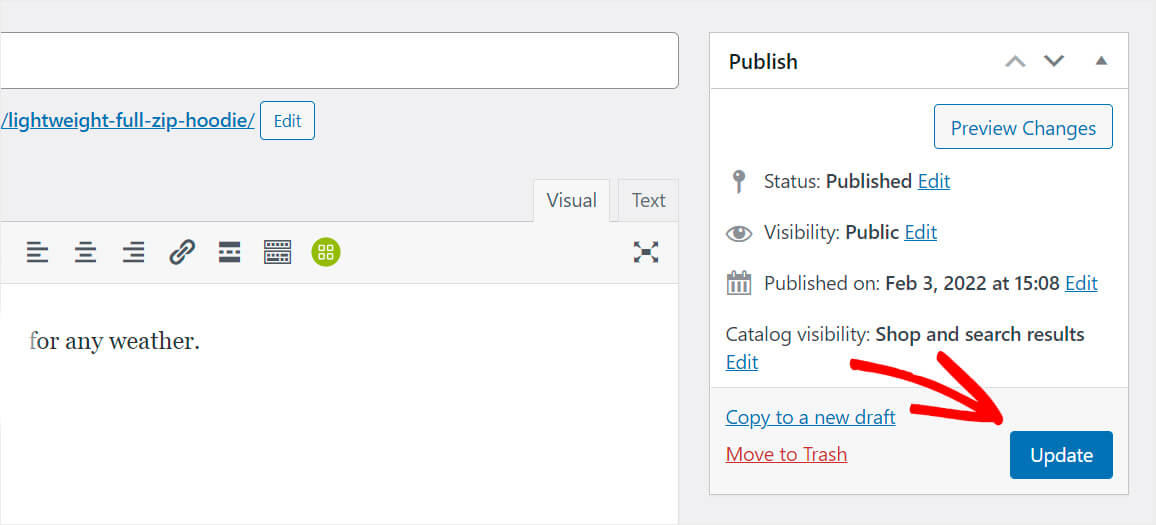
緩存搜索結果頁面
您是否在 WordPress 網站上使用任何緩存插件? 您的搜索結果頁面可能只是被緩存了。
通過清除站點的緩存,單擊幾下即可解決此問題。 具體步驟取決於您使用的插件。
我們將通過一個名為 WP Super Cache 的最流行的 WordPress 緩存插件的示例向您展示如何清除緩存。
在 WordPress 儀表板的設置下導航到WP Super Cache 。
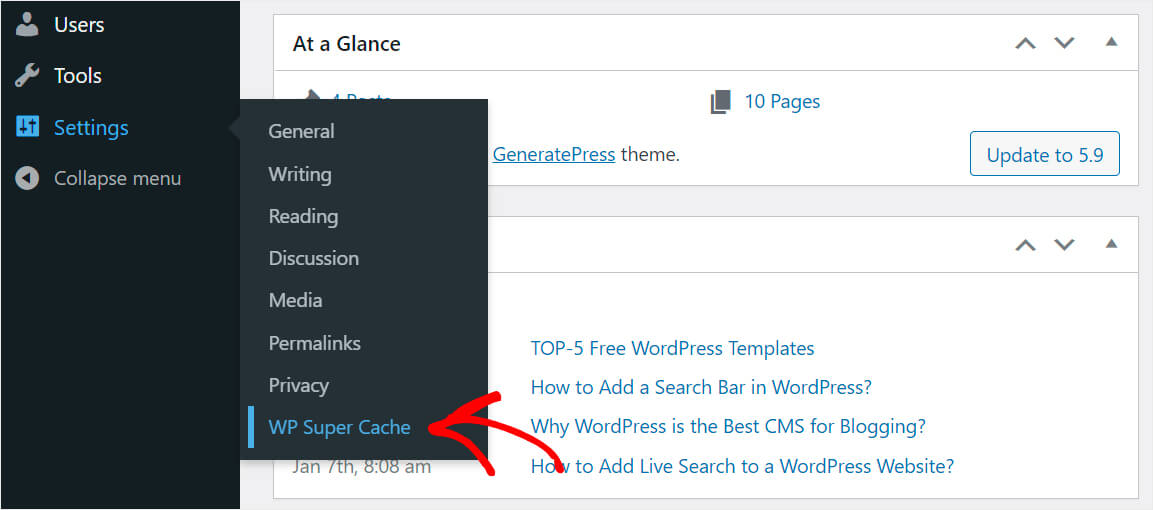
然後,按刪除緩存按鈕以顯示您網站上頁面的更新版本。
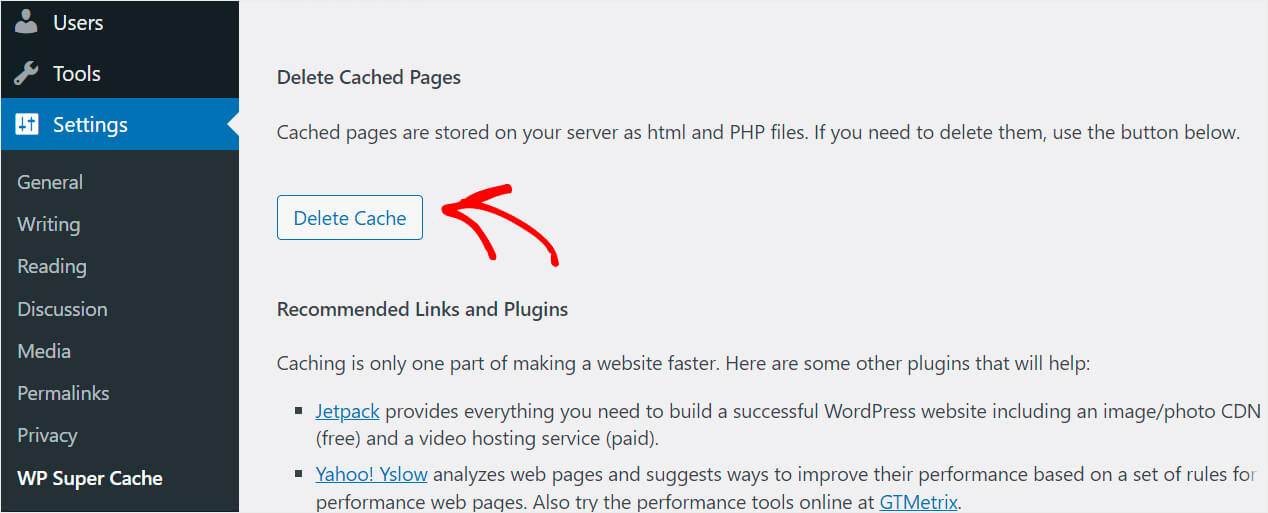
插件兼容性問題
插件衝突可能會導致在搜索結果中顯示產品時出現問題,不僅在管理面板中,而且在網站本身上。
在本文前面,我們已經提供了有關如何確定是否屬於您的情況的分步指南。
請隨時查看插件兼容性問題部分以獲取有關該主題的更多信息。
如何修復 WordPress 不按 WooCommerce 產品屬性搜索
當我們已經弄清楚如何通過 WooCommerce 產品進行 WordPress 搜索時,您可能還想讓它考慮產品屬性。
第 1 步:安裝並激活 SearchWP 和 WooCommerce 擴展
第一步是安裝 SearchWP 和 WooCommerce 集成擴展。
還沒做? 請按照這些指南了解如何安裝和激活 SearchWP 以及安裝和激活 WooCommerce 集成擴展。
第 2 步:將 WooCommerce 產品添加為搜索源
下一步是讓 WordPress 將 WooCommerce 產品視為搜索源。
上面,我們已經提供了關於如何將 WooCommerce 產品添加為搜索源的分步教程,如果您需要幫助,請查看它。
第 3 步:自定義您的搜索引擎
下一步是指明您希望 WordPress 在執行搜索時考慮哪些特定屬性。
為此,請通過單擊 WordPress 儀表板頂部面板上的SearchWP按鈕轉到 SearchWP 設置。
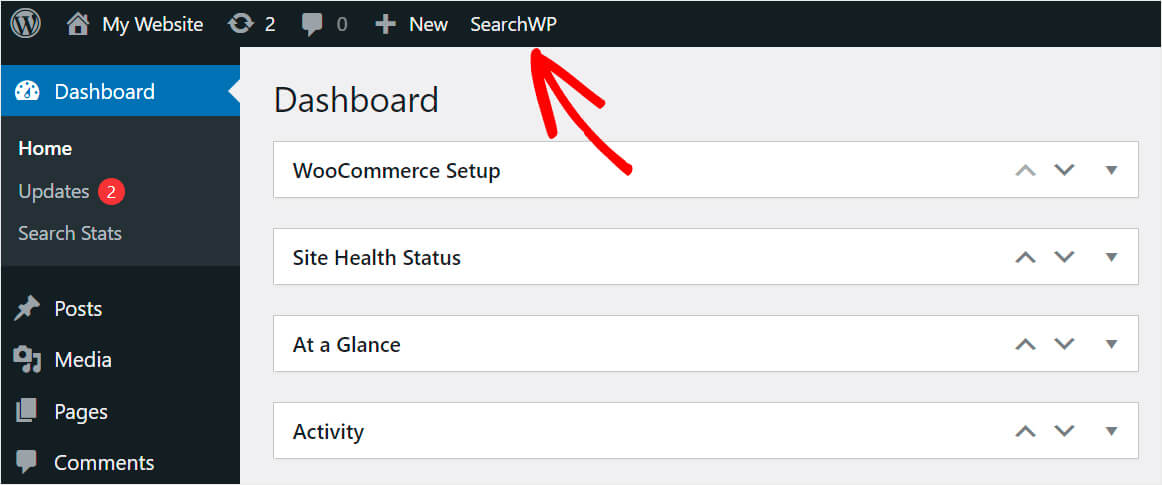
然後,在Engines選項卡上,單擊Products部分中的Add/Remove Attributes按鈕。
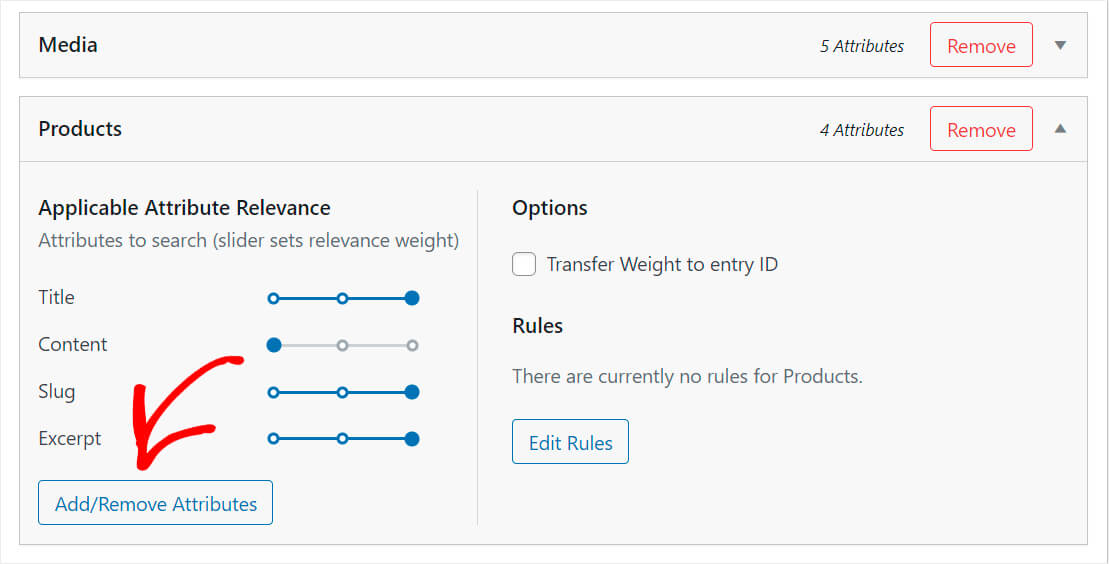
WooCommerce 將產品屬性存儲在自定義字段中,因此請在自定義字段字段中輸入要索引的屬性。
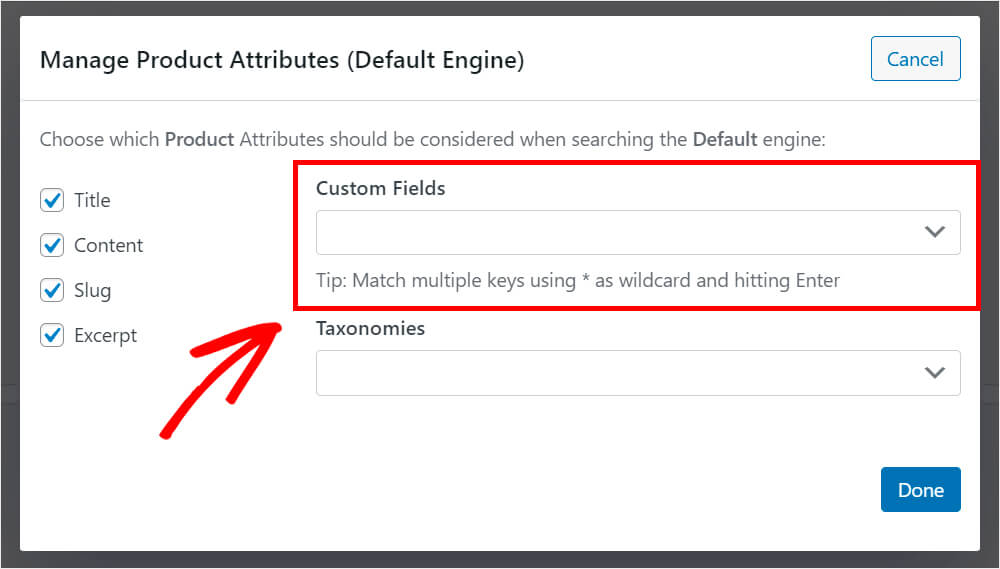
如果您希望 WordPress 考慮任何產品屬性,請單擊下拉菜單中的Any Meta Key快捷方式。
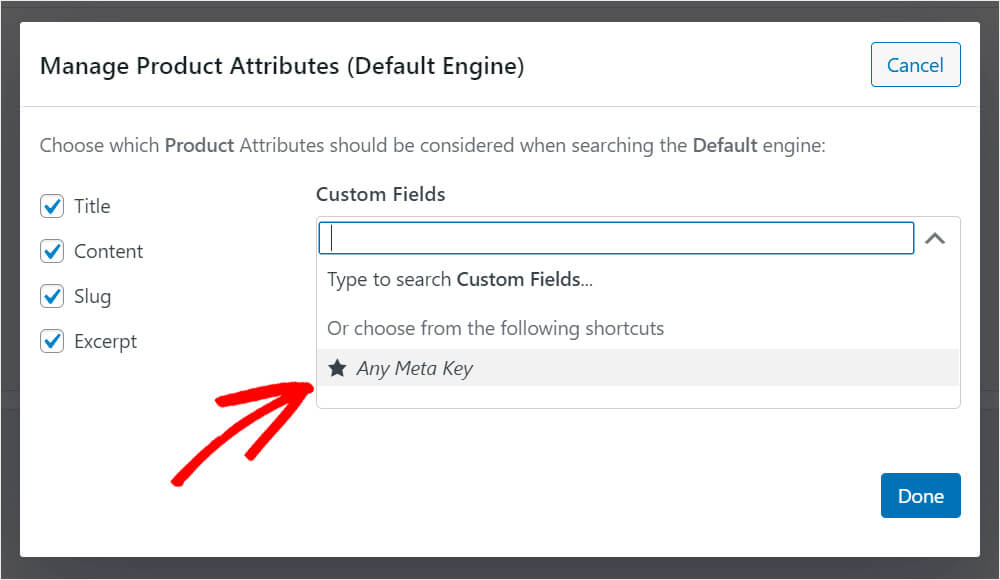
完成後,按完成。

您可以移動每個屬性旁邊的滑塊來調整其相關權重。 權重越大,WordPress 在搜索時越會優先考慮屬性。

如您所見,我們新添加的Any Meta Key屬性當前具有較低的權重。
為了使默認的 WordPress 搜索引擎將其與帖子標題、slug 和摘錄放在同等地位,請將滑塊一直向右移動。
以下是它的外觀:
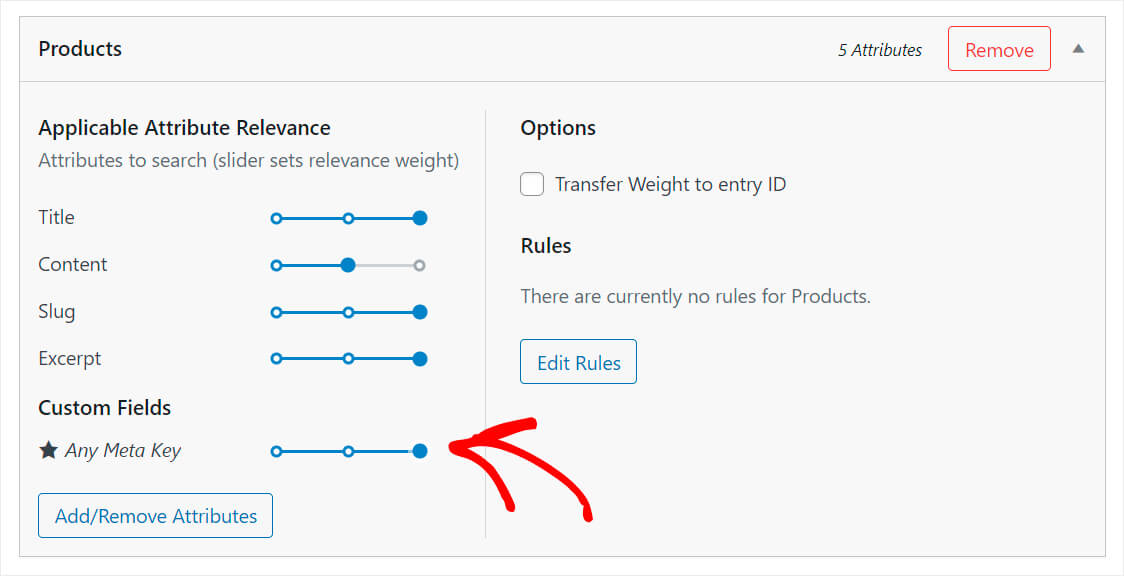
完成後,按右上角的保存引擎。
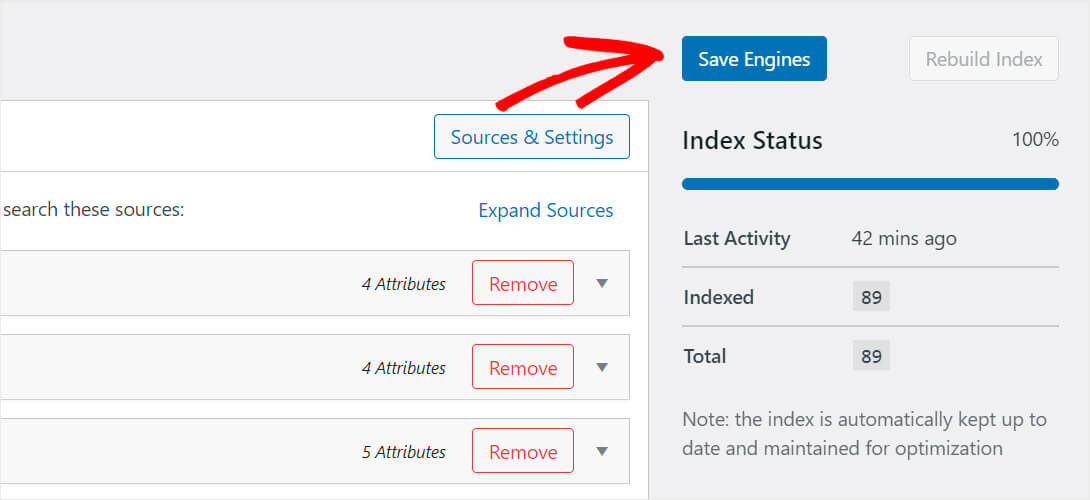
然後,按下重建索引按鈕,以便 WordPress 可以重新索引所有搜索源及其屬性。
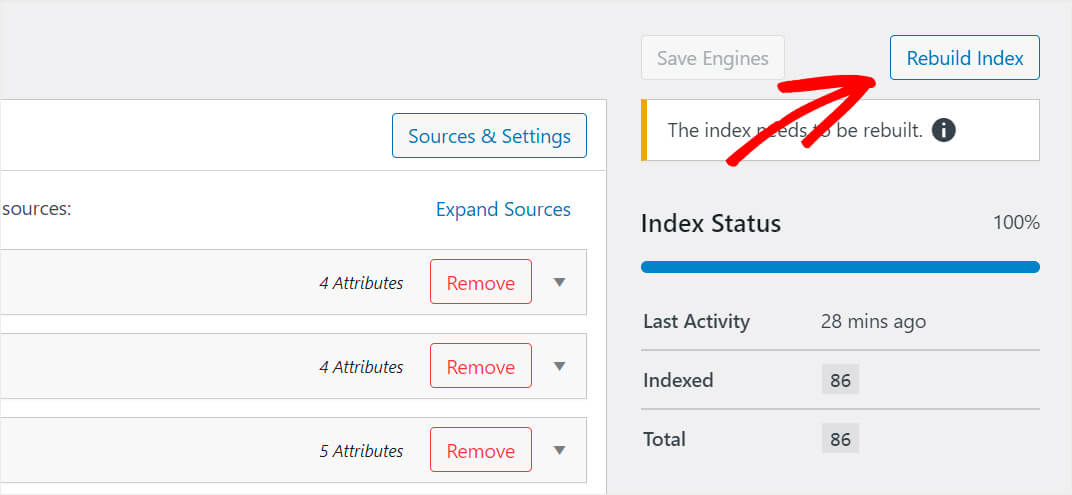
而已。 現在,您的 WordPress 網站上的搜索會考慮任何 WooCommerce 產品屬性。
第 4 步:測試您的新搜索
要測試您的新搜索,請按您網站名稱下的訪問網站按鈕。
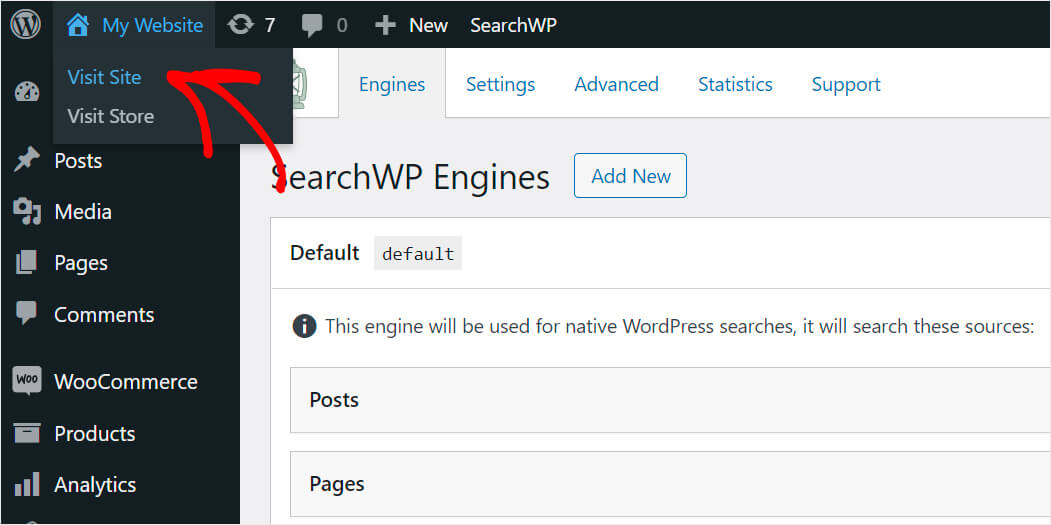
在本教程中,我們以紅色為屬性創建了一款名為“Lightweight Full-Zip Hoodie”的產品。
請注意,產品標題和描述中沒有“紅色”。
因此,如果該產品出現在搜索結果中,我們的 WordPress 測試站點現在會索引並考慮產品屬性。
讓我們看看我們在下面得到了什麼搜索結果。
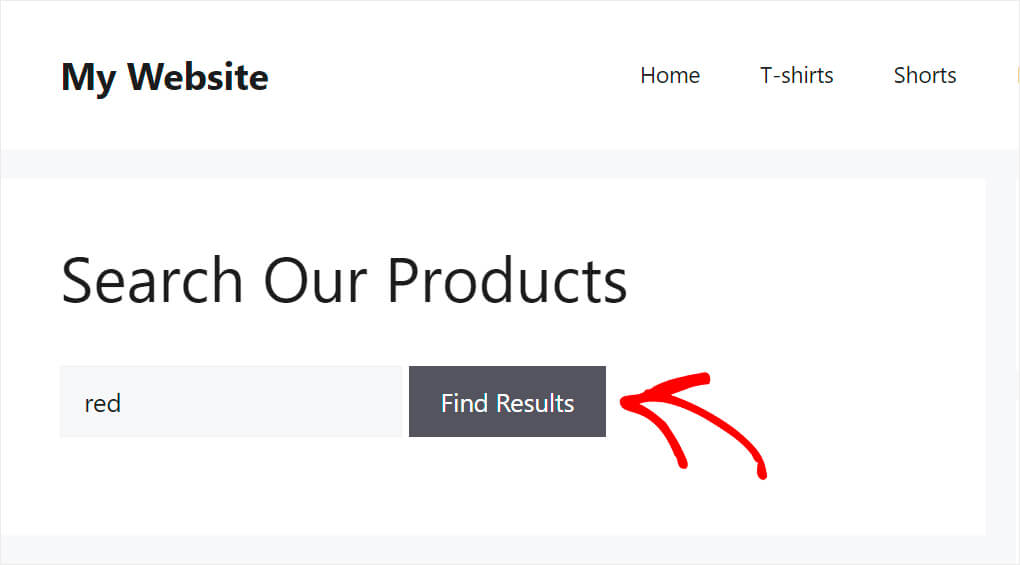
如您所見,我們通過其屬性找到了“Lightweight Full-Zip Hoodie”產品。
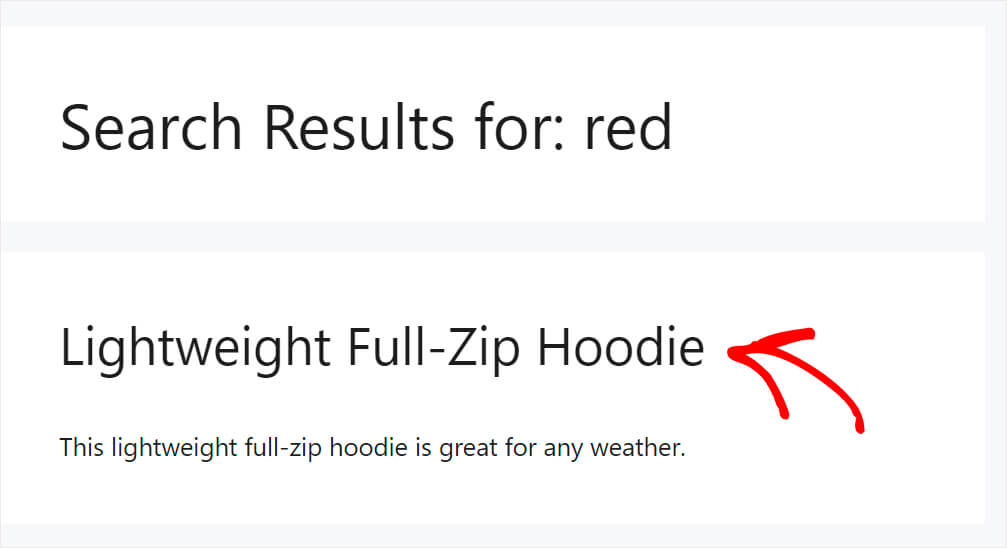
在本文中,您學習瞭如何修復 WooCommerce 產品搜索不起作用。
使用本文中的提示,您可以輕鬆解決幾乎所有在線商店搜索問題。 正確工作的搜索對於獲得更多銷售和發展業務至關重要。
如果您準備好讓您的 WordPress 網站索引 WooCommerce 產品,您可以在此處獲取您的 SearchWP 副本。
您想提高您的 WooCommerce 商店轉化率嗎? 查看本指南,了解如何將 WooCommerce 搜索表單添加到您的商店頁面。
您認為您的商店需要搜索小部件嗎? 然後,您可能會對如何添加自定義 WooCommerce 搜索小部件指南感興趣。
